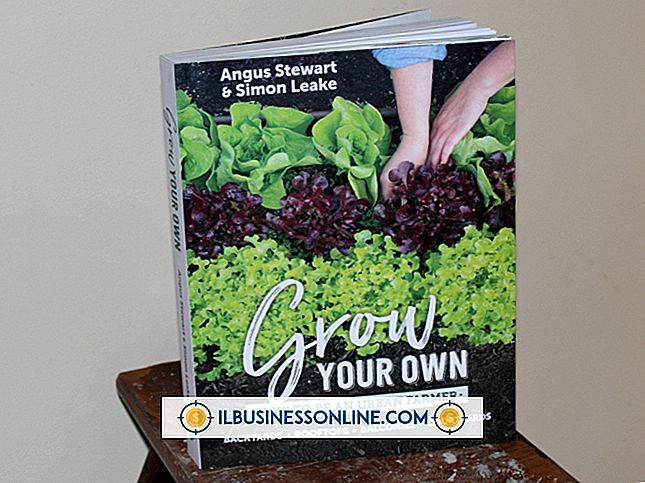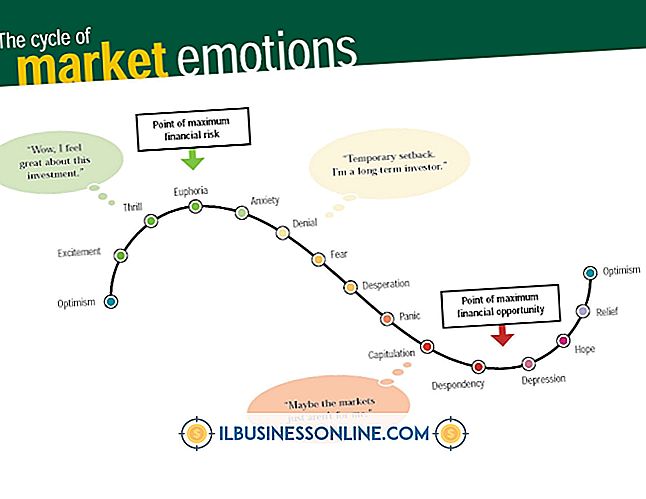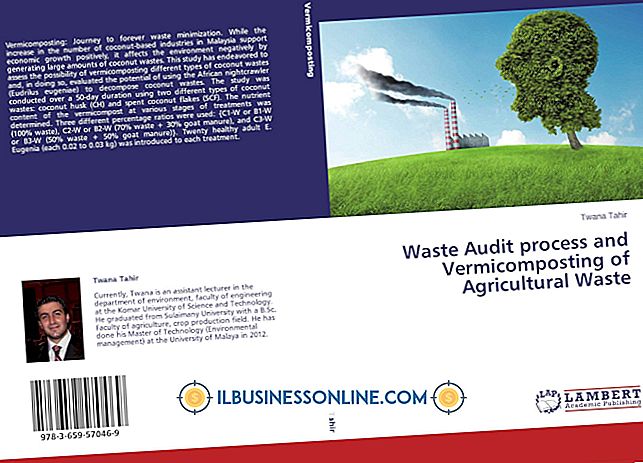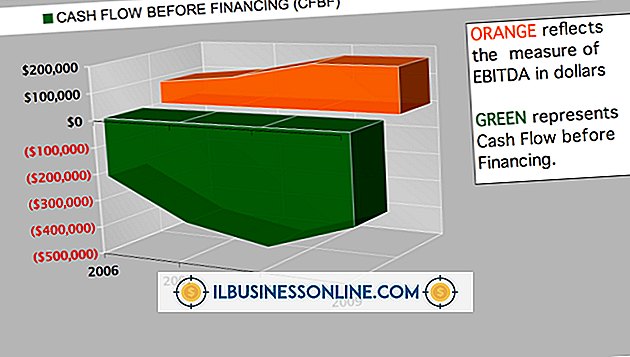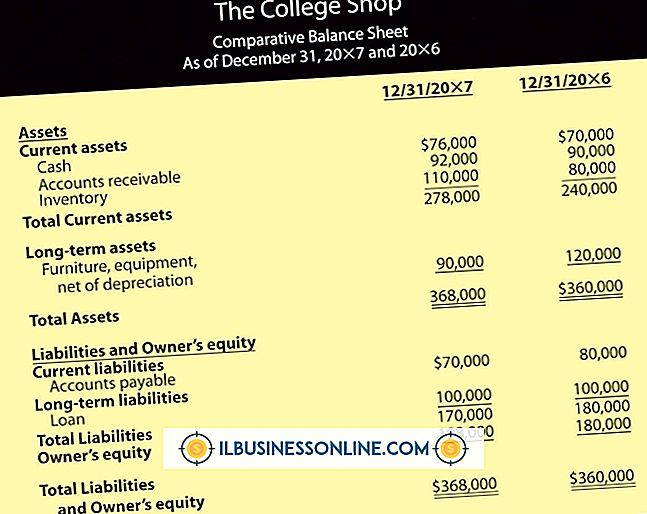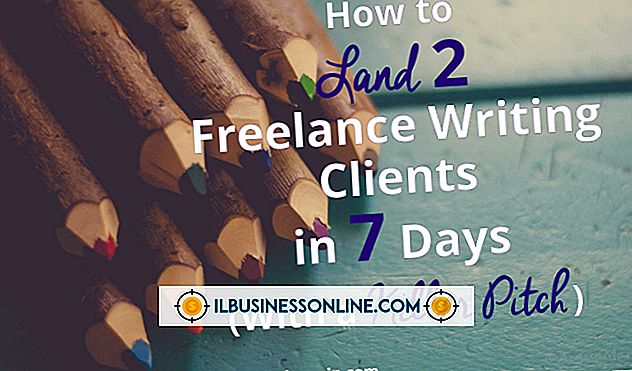Måder at ændre tekstmeddelelsesdisplayet på en iPhone

Standardvisningen til tekstbeskeder på din iPhone gør det muligt for enhver, der henter din enhed, at læse en del af den besked, du har modtaget, hvilket gør det vanskeligt at holde forretningsmæssige meddelelser private. Alternativt kan du konfigurere din telefon, så når der meddeles nye meddelelser, optager de ikke så meget skærmrum, eller en meddelelse vises slet ikke. Du kan ændre, hvordan din iPhone viser SMS-beskeder i meddelelsesdelen af telefonens Indstillinger-app.
Bannere
Hvis du vælger at have indgående tekstbeskeder, der vises som bannere, får dem vist i en boks øverst på skærmen. Meddelelsesboksen spænder over skærmens bredde og er lige under en halv tomme høj og er ideel, hvis du ikke vil have dine indgående meddelelser til at dække størstedelen af indholdet på din iPhone-skærm. Du kan aktivere bannere til tekstbeskeder ved at trykke på "Indstillinger" og derefter trykke "Notifikationer". Tryk på "Beskeder" under "I Meddelelsescenter" og tryk derefter på "Bannere" under Alert Style. Tryk på knappen "Home" for at gemme dine ændringer, og luk appen Indstillinger.
Advarsler
Advarsler er standard visningstilstand for tekstbeskeder på iPhone. Advarsler vises i en cirka to tommer med en og en halv tomme boks midt på skærmen. Indstilling af din iPhone til visning af advarsler er ideel, hvis du vil vise en del af meddelelsen, da denne indstilling kan vise mere af beskeden end bannerformatet. Du kan aktivere advarsler til tekstmeddelelser ved at trykke på "Indstillinger" og derefter "Meddelelser". Tryk på "Beskeder" og tryk så på "Alerts" under Alert Style. Tryk på knappen "Home" for at gemme dine ændringer, og luk appen Indstillinger.
Låse skærm
Du kan vælge, om der skal vises meddelelser på din iPhones låseskærm. Hvis du vælger at vise meddelelser på låseskærmen, vil alle beskeder, du modtager, mens din telefon er låst, blive betragtet af alle, der henter telefonen. Alternativt kan du, hvis du deaktiverer visning af iPhone-beskeder på låseskærmen, blive underrettet om nye meddelelser, når du har indtastet din iPhone's adgangskode. Du kan justere, om din enhed viser tekstbeskeder på låseskærmen ved at trykke på "Indstillinger" og derefter "Meddelelser". Tryk på "Beskeder", og tryk derefter på ON / OFF-skiften til højre for "Vis i låseskærm", indtil ON vises, hvis du vil vise SMS-beskeder på låseskærmen. Tryk på knappen "Home" for at gemme dine ændringer, og luk appen Indstillinger.
Forhåndsvisning meddelelse
Hvis du aktiverer funktionen "Preview Message", vises så meget af din indgående besked, som det passer ind i enten banner eller advarselsmeddelelsesboks. Hvis denne funktion er slået fra, vil du stadig se en advarselsboks eller et banner med navnet på den kontaktperson, der sendte dig teksten, og enten teksten "iMessage" eller "Tekstbesked". Du kan justere, om din iPhone viser et eksempel på tekstmeddelelser ved at trykke på "Indstillinger" og derefter "Meddelelser". Tryk på "Beskeder" og tryk derefter på ON / OFF-skiften til højre for "Vis forhåndsvisning", indtil ON vises, hvis du vil vise et uddrag af dine tekstbeskeder. Tryk på knappen "Home" for at gemme dine ændringer, og luk appen Indstillinger.
Ingen anmeldelse
Hvis du ikke vil blive underrettet om sms'er på nogen måde, kan du slukke for alle meddelelser. Men hvis du gør det, overvej at aktivere badgeikoner til din messaging-app, så du i det mindste ved, at du har en besked, du endnu ikke har læst. Badges er de små røde cirkler, der vises i øverste højre hjørne af apps, f.eks. Mail-appen, der giver dig besked om ulæste meddelelser. Du kan stoppe din iPhone fra at vise nogen advarsler ved at trykke på "Indstillinger" og derefter "Meddelelser". Tryk på "Beskeder" og tryk så på "Ingen" under Alert Style. Tryk på tænd / sluk-knappen til højre for symbolikonet, indtil ON vises, hvis du vil vise et badge, der viser antallet af ulæste tekstmeddelelser. Tryk på knappen "Home" for at gemme dine ændringer, og luk appen Indstillinger.